„Canva“ yra neįtikėtina dizaino priemonė, kurią labai lengva naudoti ir kuri leis jums pasiekti labai profesionalių rezultatų, net jei neturite daug patirties. Šiame įraše aš jums parodysiu, kaip naudoti „Canva“ nuo nulio kad galėtumėte pradėti mėgautis visais jos teikiamais ištekliais. Nepraleiskite!
Kas yra „Canva“?
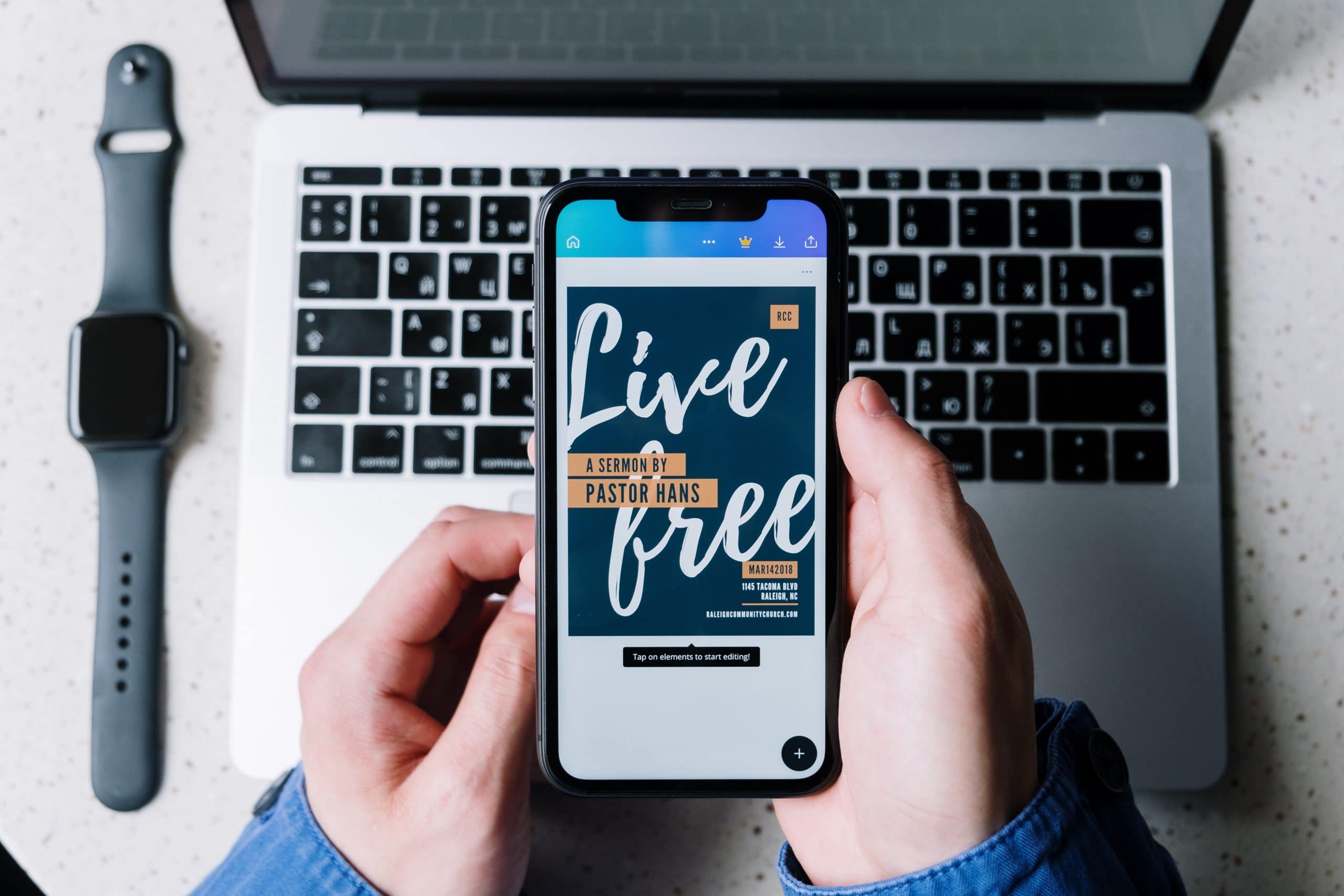
Canva yra a internetinė dizaino priemonė turinio vienetų, yra nemokamas įrankis Tačiau ji taip pat siūlo „Pro“ versiją, jei mokate maždaug 9 eurų mokestį per mėnesį. Nors su nemokamos versijos teikiamais privalumais pakanka ir galite padaryti daug ką.
Vienas iš teigiamų šio įrankio aspektų yra tai, kad be žiniatinklio, turi „iOS“ ir „Android“ skirtą programos versiją, taigi jūs galite pasiekti ir redaguoti savo dizainą naudodami kompiuterį ir mobilųjį telefoną.
Ar yra ideali priemonė kurti turinį jūsų socialiniams tinklams, nesvarbu, ar turite verslo profilį, ar jie yra asmeniniai tinklai. Tačiau tai taip pat yra geras šaltinis kuriant populiarų turinį, pvz., Infografiką ar pristatymus.
Kur rasti „Canva“ šablonus
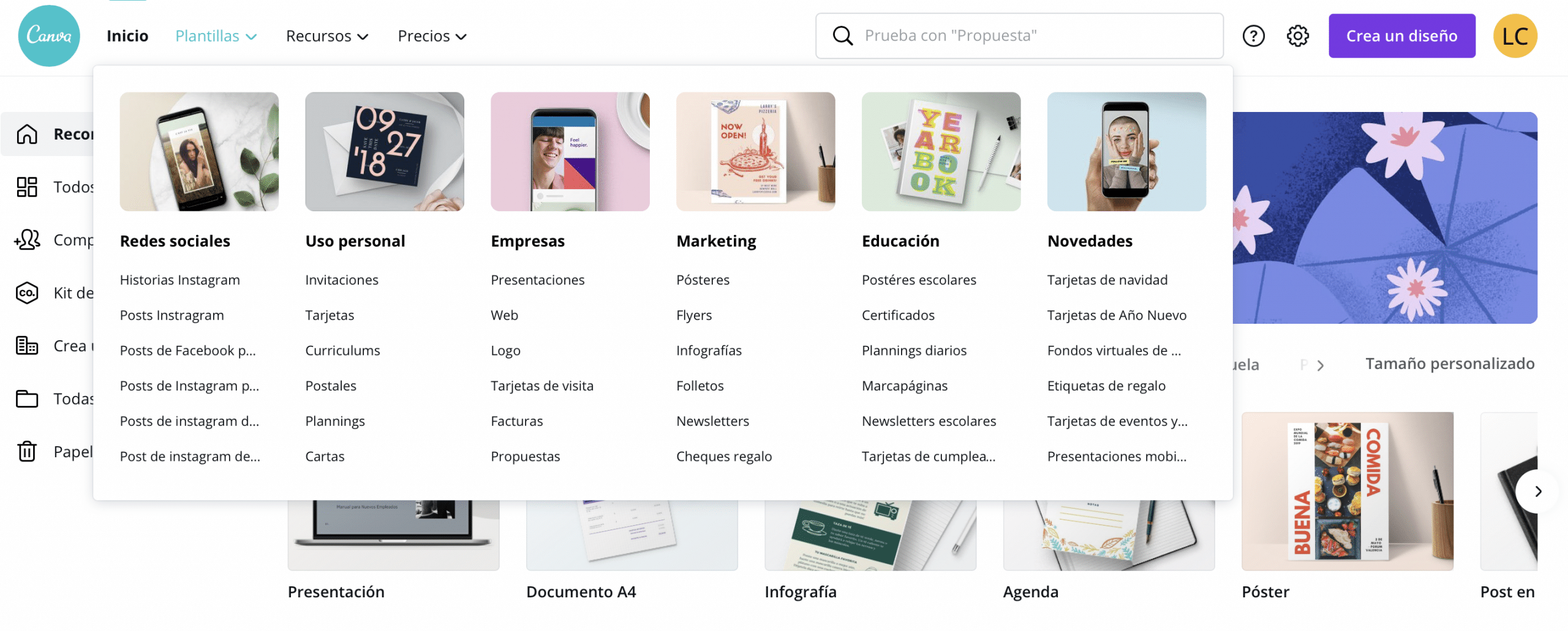
Jie yra galingiausias Canvos šaltinis. Tiek programoje, tiek žiniatinklyje rasite be galo daug šablonų kad jie tau leis labai greitai sugeneruoti turinį, nes reikia pasirinkti tik vieną ir pakeisti vaizdus bei tekstus savo.
Kad šablonas būtų geriau pritaikytas prie jūsų turinio, visada galite modifikuoti kai kuriuos dizaino elementus ir spalvas.
Geriausi „Canva“ šablonai
Šablonai asmeniniam naudojimui
The šablonai, leidžiantys sukurti patrauklų gyvenimo aprašymą, pritaikytą jūsų poreikiams. „Canva“ turite visų stilių ir spalvų CV dizainus, todėl ta rekomendacija, kurią mes visada pateikiame, kad jūsų CV dizainas būtų pritaikytas darbui, į kurį kreipiatės naudodami šį įrankį, gali nebebūti košmaras.
Jūs turite minimalistinį dizainą ir sudėtingesnį dizainą. Atminkite, kad šablonus galima redaguoti, taigi, jei, pavyzdžiui, jūsų neįtikina spalva, bet jei dizainas, visada galite jį pakeisti.
Kitas šaltinis, kurį daug naudoju, yra šablonus padaryti planavimai ir kalendoriai. Galite juos pritaikyti ir tai yra puikus įrankis organizuoti savo savaitę, mėnesį ar dieną.
Socialinės žiniasklaidos šablonai
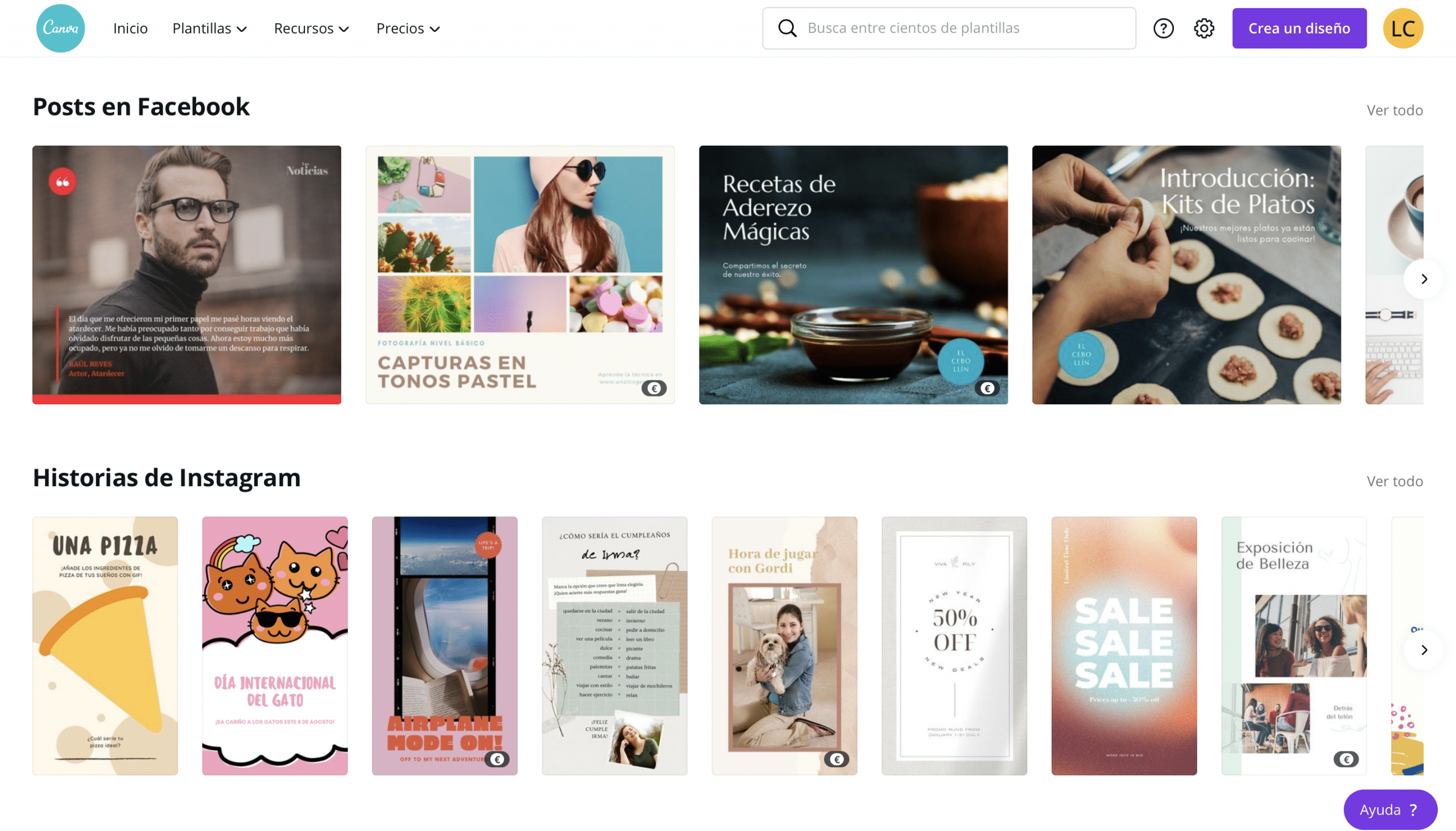
Socialiniuose tinkluose turite visų rūšių šablonus, galite kurti iš istorijos „Instagram“ labiau stebina kanalo įrašus, „Facebook“ arba „TikTok“ ir „Reels“ vaizdo įrašus. Be to, kaip šaltinis yra įdomu šablonai, kuriuos ji siūlo sukurti „YouTube“ vaizdo įrašų miniatiūroms arba šablonams, skirtiems generuoti dalyvavimo dinamiką socialiniuose tinkluose ir apklausose.
Gerai tai, kad jei, pavyzdžiui, kuriate savo turinį maitinti iš instagramo, Su „Canva“ galite užtikrinti, kad visuose leidiniuose išlaikysite harmoniją ir stilių. Jei tiki visais maitinti Tame pačiame dokumente galite pamatyti, kaip kūriniai elgiasi kartu, ir visiems galite pritaikyti tą pačią spalvų paletę.
Šablonai verslui
Canva yra puikiai tinkanti darbo vietoje priemonėLeidžia kurti labai profesionalų turinį. Kasdienio verslo šablonai, skirti kurti pristatymus Jie yra būtini, jie leidžia jums sukurti profesionalų ir vizualiai patrauklų dizainą, kuris lydės ir pridės pridėtinės vertės jūsų parodoms.
Verslo vizualinio identiteto klausimais „Canva“ yra puiki programa pradedantiesiems, ieškantiems kokybės. Jūs turite jam šablonus logotipo dizainas, kažkas esminio vizuali bet kokio prekės ženklo tapatybė.
Vaizdų, vaizdo įrašų, piktogramų ir iliustracijų bankas
„Canva“ - nepaprastai išsamus įrankis. Žiniatinklyje turi įmontuotą vaizdų, vaizdo įrašų ir grafinių išteklių banką, taigi norint įtraukti nuotraukų, vaizdo įrašų, formų, piktogramų ir iliustracijų, net nereikės išeiti iš programos, nors akivaizdu, kad galite, bet tai leidžia įkelti ir išorinius išteklius.
Vaizdo įrašai ir vaizdai
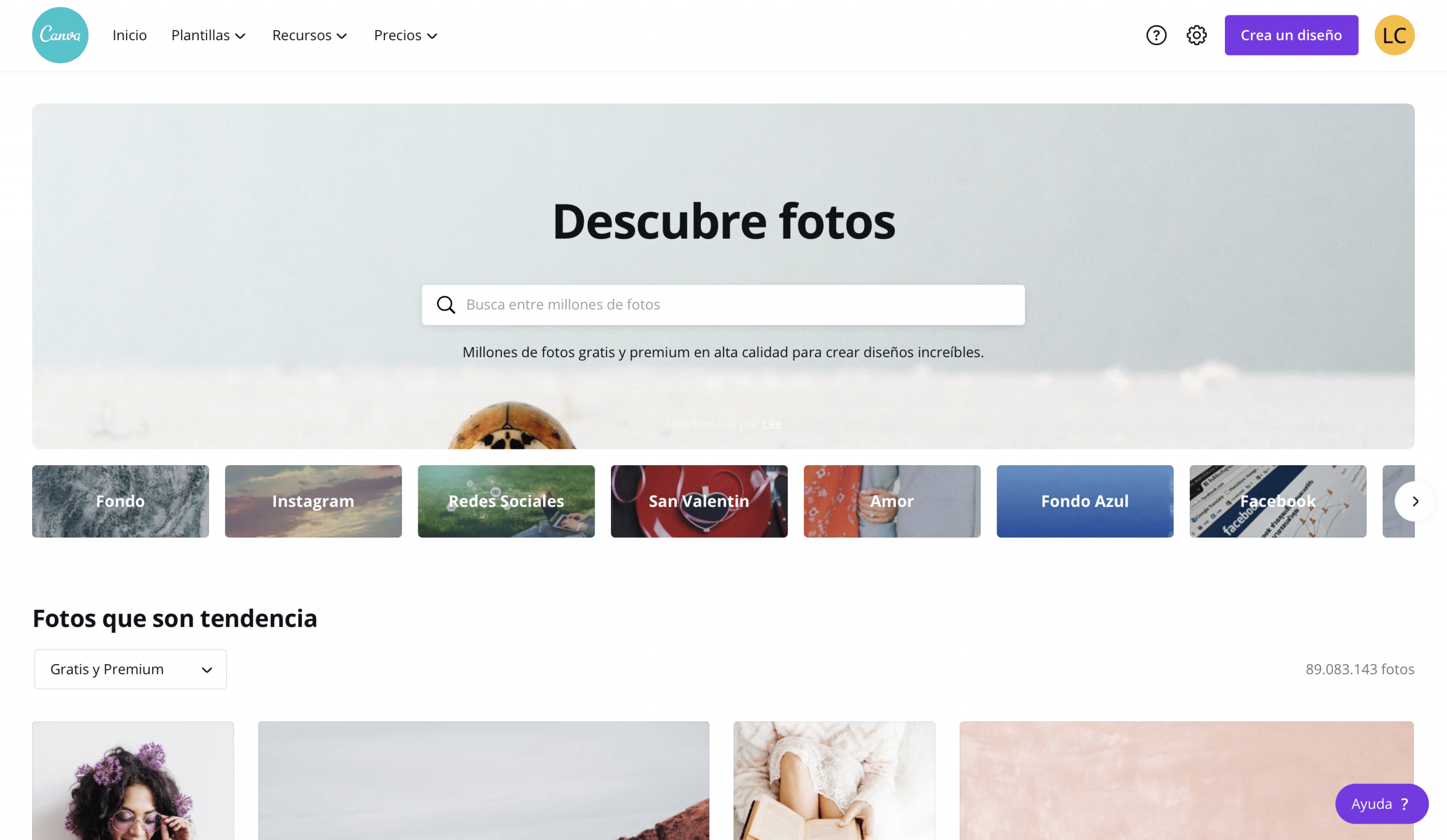
Jei pastebėsite, kai kuriems ištekliams taikoma „Pro“ prenumerata, tačiau vis tiek turite pakankamai laisvų išteklių, kad jūsų dizainas būtų vaizdingesnis ir patrauklesnis.
Norėdami pridėti nuotraukų ir vaizdo įrašų, galite paspausti tiesiogiai ir pasirodyti šablono centre, arba galite juos vilkti įdėti jį ant jau sukurtų paveikslų rėmelių. Norėdami pakeisti vaizdo dydį ir pakeisti jo apkarpymą, tiesiog dukart spustelėkite jį ir perkelkite, kol jis jums patiks.
Filtrai ir efektai
„Canva“ taip pat galite pritaikyti filtrus ir efektus vaizdams, kad jie atitiktų jūsų nuotraukų stilių.
Formos, piktogramos ir iliustracijos
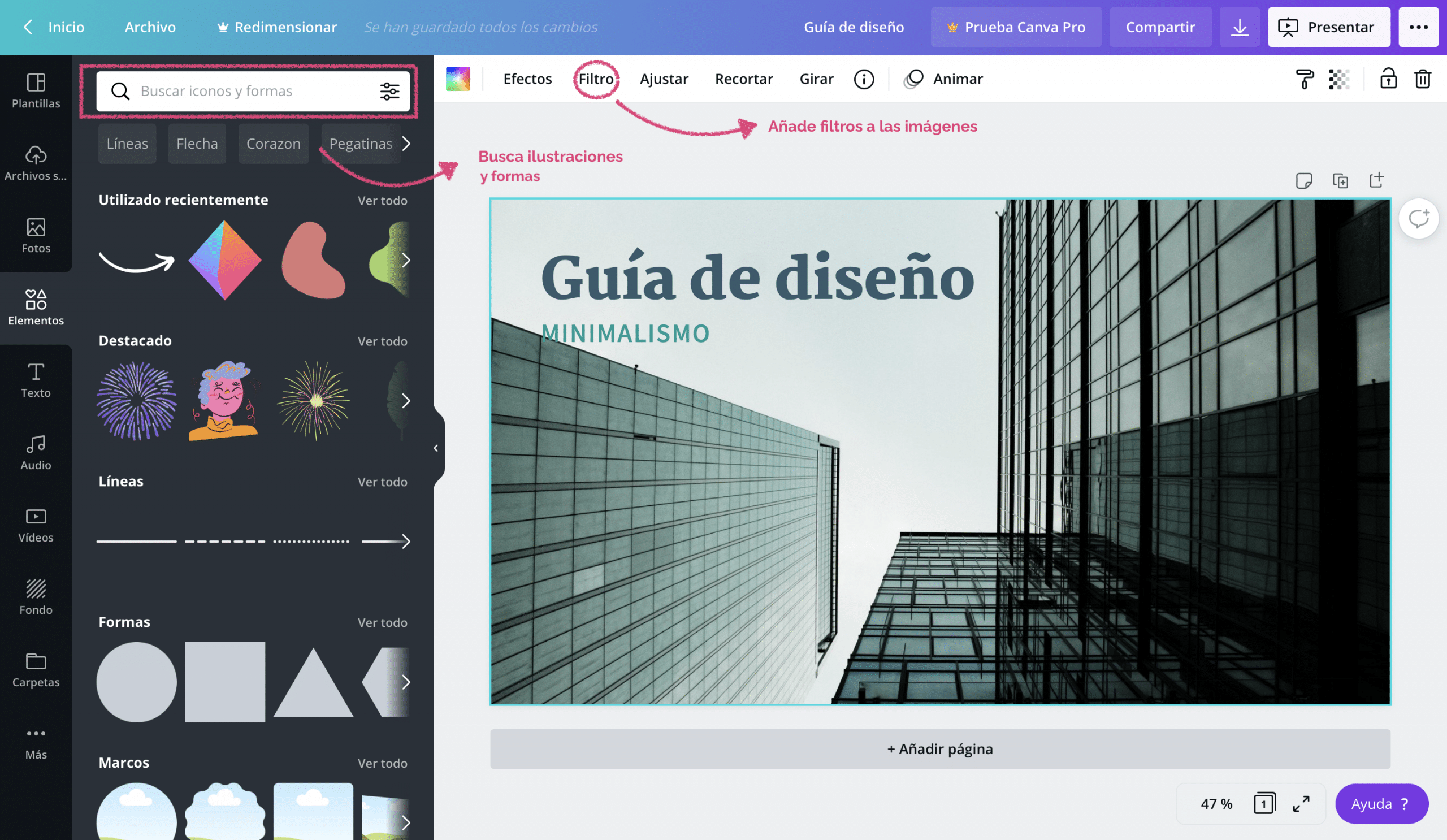
Jie įterpiami taip pat kaip vaizdai, jiems labai įdomu pateikti papildomos informacijos apie turinį ir sustiprinti idėjas, bet ir pridėti dekoratyviniai elementai pagal jūsų dizainą.
Elementų skyriuje taip pat galite pridėti vaizdo rėmelių, kuriuose vėliau galėsite pridėti turinį. Labai naudinga kuriant savo šablonus.
Grafikai yra Canvoje
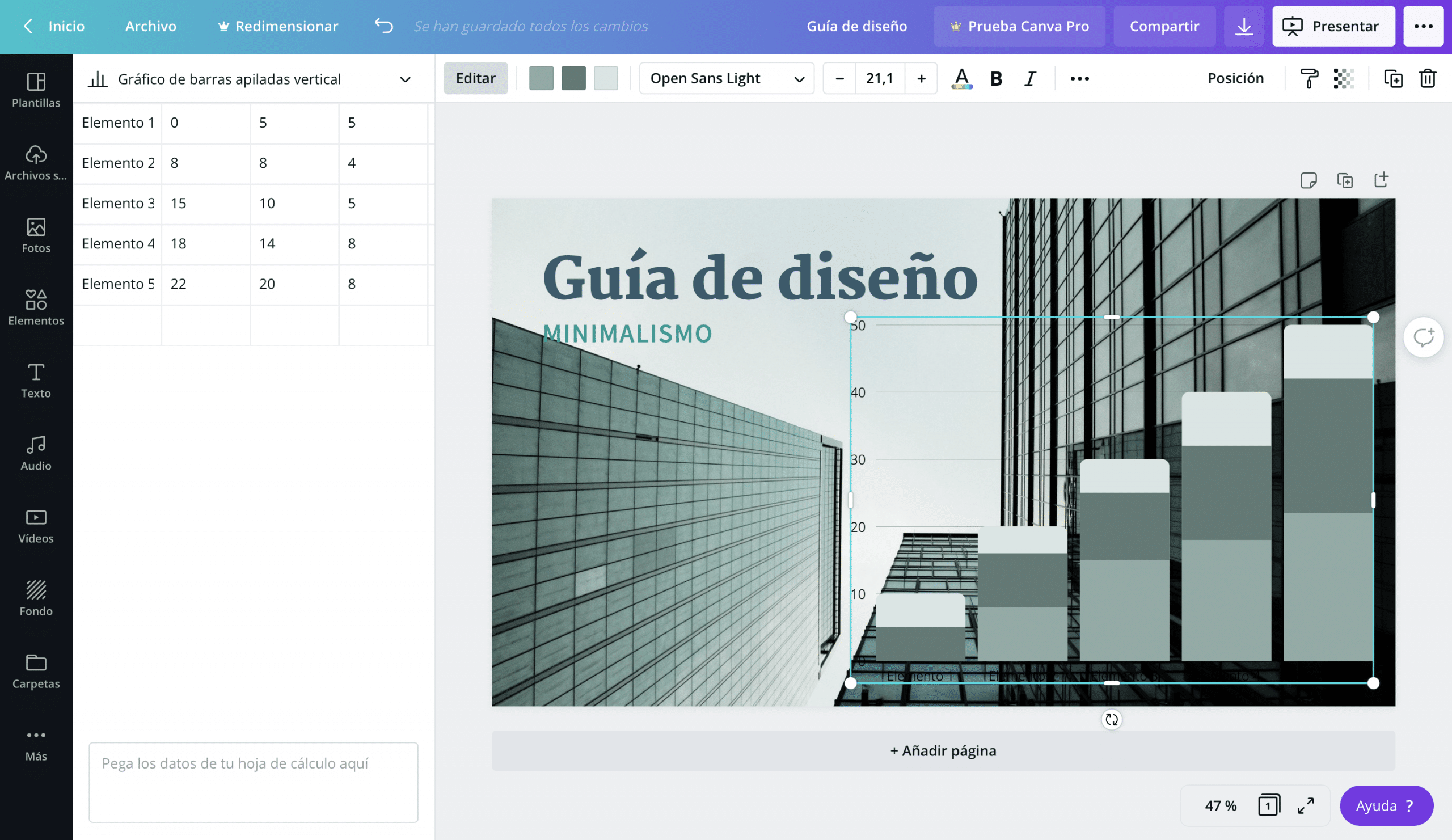
Iš elementų skydelio galite pridėti paprastą grafiką į savo dokumentus Canvoje. Jūs turite keletą modelių: juostos, linijinės, apskritos, dispersijos ...
Galite juos redaguoti ir įvesti duomenis tiesiogiai „Canva“, kai įvesite juos į puslapį, kairėje programos pusėje atsidarys maža skaičiuoklė, kurią galėsite padaryti.
Tipografiniai šriftai ir spalvų paletės
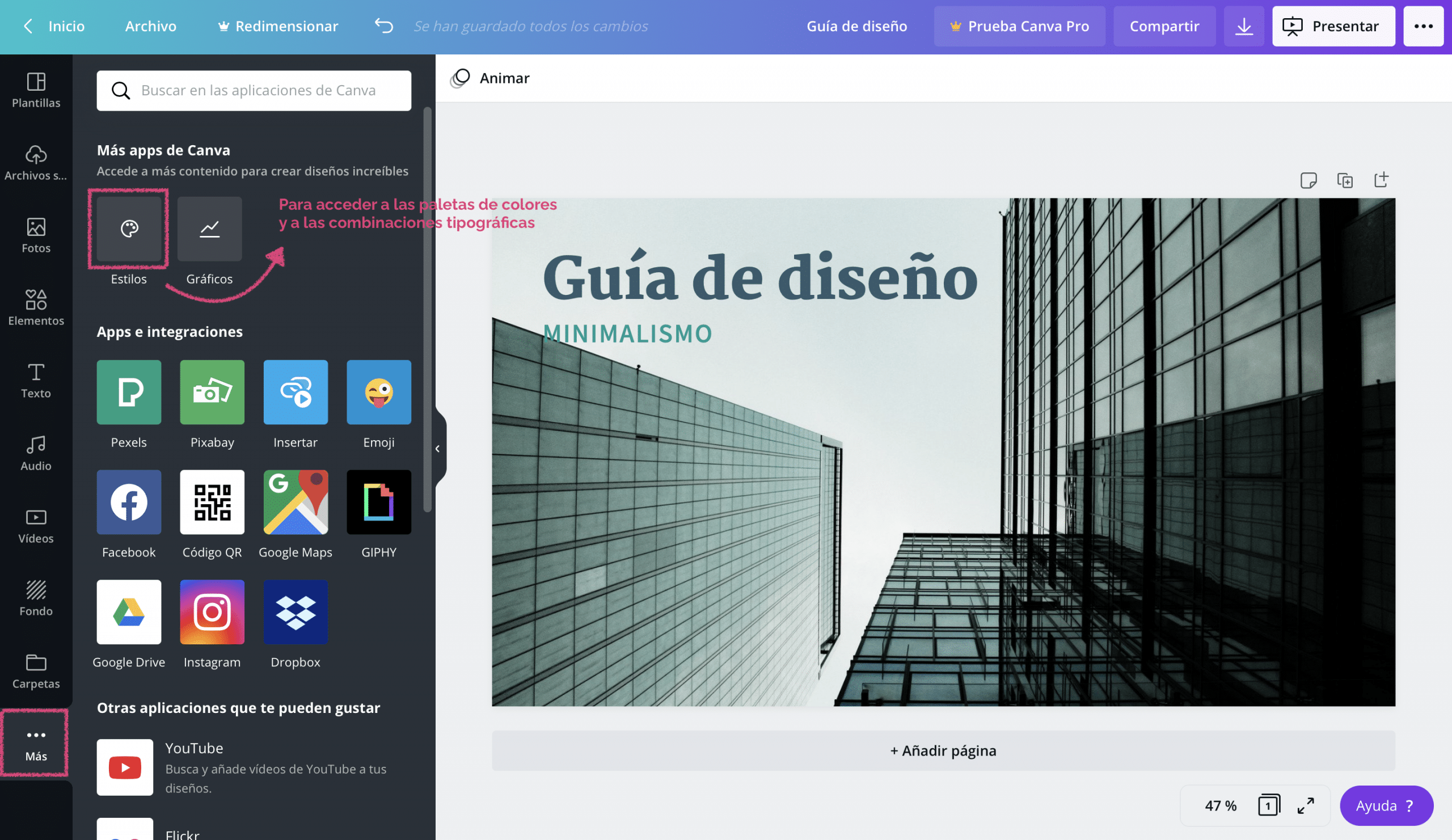
„Canva“ siūlo jums daugybę spalvų paletių ir šriftų, kad galėtumėte pasirinkti geriausią kiekvienam dizainui. Norėdami juos pasiekti, eikite į šoninį skydelį ir mygtuką «daugiau»> «stiliai».
Jei ketinate kurti iš tuščio dokumento ir nenorite naudoti jokio šablono, „Canva“ spalvų paletės padeda pasirinkti harmoningą spalvų gamą. Be to, kai įterpiate vaizdą, spalvų pasirinkimuose atsiranda tos nuotraukos spalvų paletė, todėl galite pasirinkti nuotraukas su panašia palete arba suteikti tas spalvas skirtingiems dokumento elementams.
Kalbant apie tipografinius šriftus, įdomiausia yra tai, kad jie ne tik suteikia jums prieigą prie daugybės variantų, jie siūlo jums žiaurių tipų derinių idėjų.
Keletas bendrų klausimų apie „Canva“
Kaip galiu sukurti savo paskyrą „Canva“?
Norėdami sukurti naują paskyrą „Canva“, tereikia įeiti į internetą ir paspausti «užsiregistruoti» (dešinėje, ekrano viršuje).
Tai suteiks jums galimybę užsiregistruoti „Google“ paskyroje, „Facebook“ arba el. Paštu. Pasirinkite norimą variantą ir būsite pasirengę pradėti mėgautis „Canva“.
Ar geriau dirbti su šablonais, ar nuo nulio?
Priklauso, Tai priklauso nuo to, kaip aiškiai suprantate dizainą, laiką, kurį norite skirti, ir savo patirtį. Jūs visada turite galimybę kurti tuščią dokumentą, galite sukurti puikių kūrinių nuo nulio. Tačiau tai nereiškia, kad dirbti su šablonais yra mažiau profesionalu, šablonai yra puikus šaltinis, taupantis laiką ir kad jie yra tam, kad galėtum pasinaudoti.
Kaip galiu išsaugoti savo dizainą?
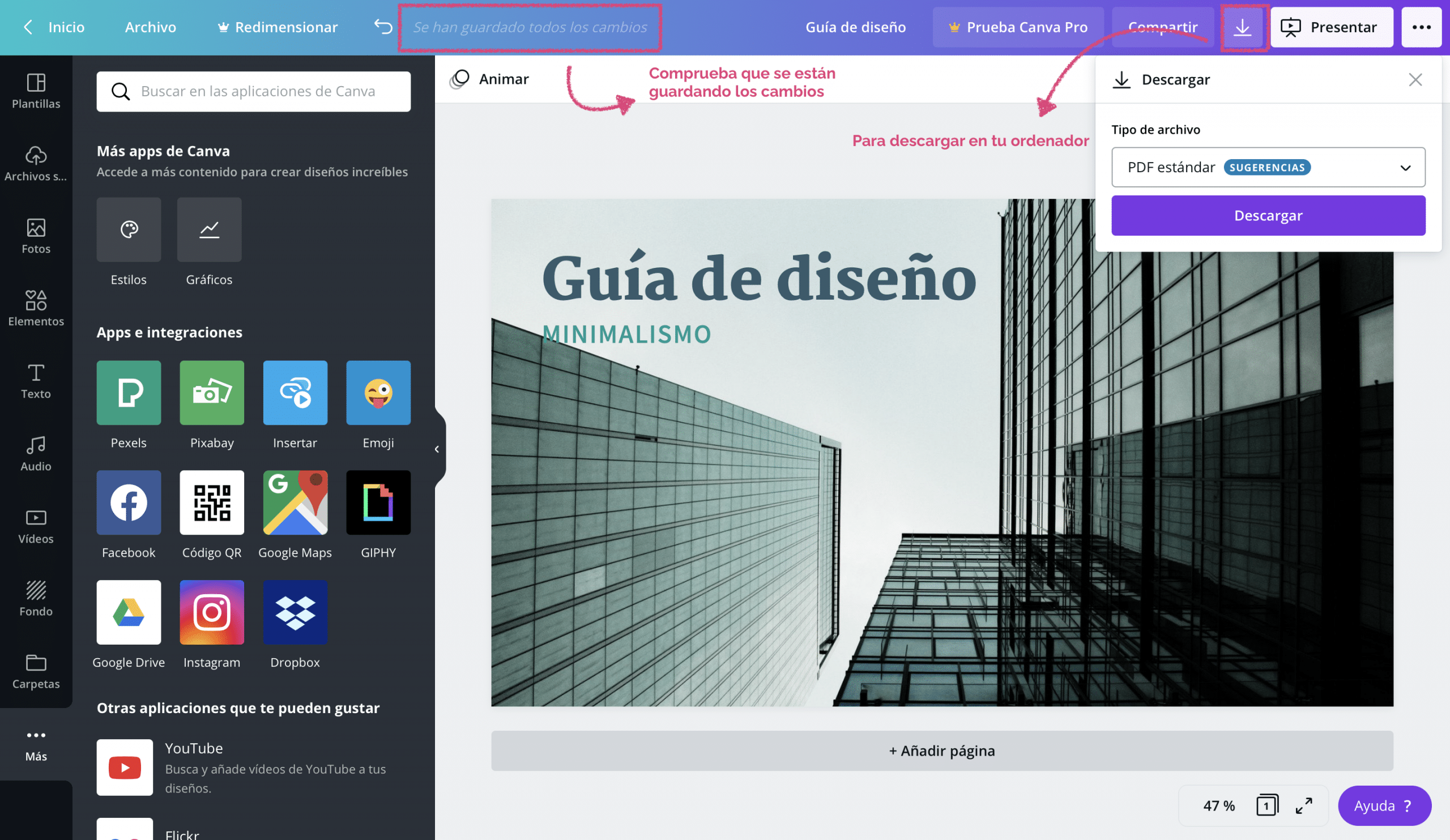
Neišprotėkite ieškodami mygtuko, kad išsaugotumėte pakeitimus „Canva“, nes šis įrankis juos automatiškai išsaugo kai redaguojate dokumentą.
Taip Dizainą galite atsisiųsti į savo kompiuterį, paspausdami mygtuką «parsisiųsti» dešinėje ekrano pusėje Jūs netgi galite išsaugoti savo pristatymus kaip „PowerPoint“ failą!
Galiausiai, prisimink tai „Canva“ veikia kaip debesis. Savo dizainą galite pasiekti naudodami bet kurį įrenginį, prie kurio prisijungiate Jums reikia tik interneto ryšio!
